„Google“ dokumentai yra viena geriausių debesies programinės įrangos alternatyvų darbalaukio teksto rengyklėms. Naudodami debesies programą galite kurti dokumentų, kuriuose yra lentelių, diagramų, hipersaitų, „YouTube“ vaizdo įrašų, vaizdų ir kt., juodraščius. Žinoma, jame vis tiek gali būti mažiau teksto formatavimo parinkčių ir įrankių nei MS Word, tačiau „Google“ dokumentai vis gerėja. Tačiau vaizdo kontekstiniame meniu vis dar trūksta vienos svarbios parinkties. Kur yra Išsaugoti paveikslėlį kaip parinktis „Google“ dokumentuose?

Deja, „Google“ dokumentai neturi a Išsaugoti paveikslėlį kaip galimybė atsisiųsti pasirinktas nuotraukas, kai jas spustelėsite dešiniuoju pelės mygtuku, nes ji veikia redagavimo režimu. Todėl jūs gaunate Kopijuoti, Iškirpti, Išsaugoti „Keep“.ir kt. Deja, nėra galimybės pasirinkti ir atsisiųsti kelių nuotraukų tiesiai iš dokumento. Ši parinktis tikrai būtų patogus debesies programos kontekstinio meniu papildymas. Nepaisant to, vis dar yra keletas būdų, kaip atsisiųsti pasirinktas nuotraukas iš dokumentų, atidarytų „Google“ dokumentuose.
Atsisiųskite dokumentų vaizdus paskelbdami žiniatinklyje
„Google“ dokumentai turi a Paskelbti žiniatinklyje parinktis, leidžianti atidaryti dokumentą naršyklės skirtuke. Ši funkcija leidžia atsisiųsti vaizdus tiesiai iš dokumento puslapio. Štai kaip tai padaryti.
- Spustelėkite Failas -> Bendrinti -> Paskelbti žiniatinklyje, kuris atidaro publikavimo meniu.
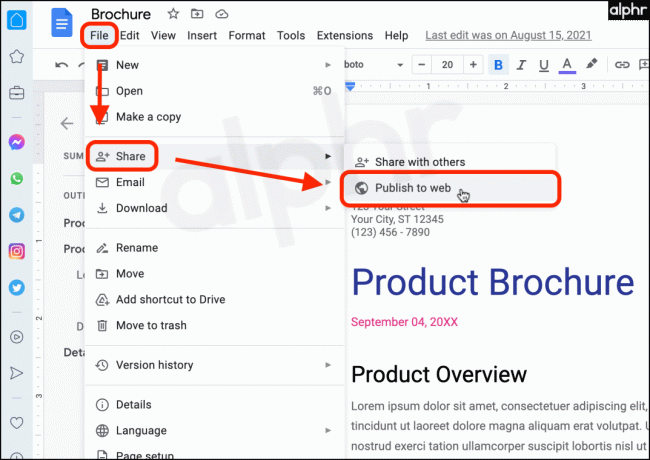
- Spustelėkite mėlyną Paskelbti mygtuką.

- Pasirinkite Gerai kad patvirtintumėte savo pateikimą.

- Paspauskite Ctrl + C („Windows“) arba Komandos klavišas (⌘) + V („Mac“) virš paryškintos nuorodos, tada pasirinkite Kopijuoti.

- Palikite publikavimo naršyklės skirtuką atidarytą ir paleiskite naują skirtuką. Įklijuokite nuorodą, tada paspauskite Įvesti/grįžti Raktas. Įkeliamas naujai paskelbtas puslapis. Nesijaudink; niekas neturi nuorodos, išskyrus tave.

- Užveskite pelės žymeklį virš vaizdo, kurį norite išsaugoti. Dešiniuoju pelės mygtuku spustelėkite („Windows“) arba bakstelėkite dviem pirštais (Mac) virš vaizdo ir pasirinkite Išsaugoti paveikslėlį kaip…

- Pasirenkama: baigę galite atšaukti dokumento paskelbimą. Grįžkite į „Google“ dokumentų skirtuką, kuriame vis dar rodoma paskelbimo parinktis. Spustelėkite Paskelbtas turinys ir nustatymai, tada pasirinkite Nustokite skelbti.

Išsaugokite vaizdus „Google Keep“.
„Google Keep“ yra patogi užrašų programa, dabar integruota su „Google“ dokumentais. Ši funkcija leidžia atidaryti šoninę juostą „Pastabos iš „Keep“. Be to, tai taip pat reiškia, kad galite įrašyti „Google“ dokumentų vaizdus tiesiai į „Keep“ ir juos atsisiųsti! Štai kaip tai padaryti.
-
Dešiniuoju pelės mygtuku spustelėkite („Windows“) arba bakstelėkite dviem pirštais (Mac) virš vaizdo, kurį norite išsaugoti, tada pasirinkite Peržiūrėkite daugiau veiksmų -> Išsaugoti „Keep“. iš kontekstinio meniu.

-
Dešiniuoju pelės mygtuku spustelėkite („Windows“) arba bakstelėkite dviem pirštais („Mac“) ant paveikslėlio šoninėje juostoje „Notes from Keep“ ir pasirinkite Išsaugoti paveikslėlį kaip.
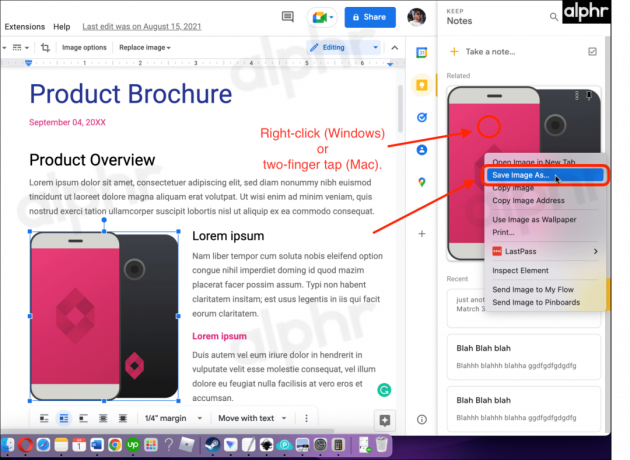
Masinis vaizdų atsisiuntimas iš „Google“ dokumentų naudojant HTML formatą
Jei reikia atsisiųsti daug vaizdų, tikriausiai geriau atsisiųsti dokumentą HTML formatu. Ši parinktis automatiškai išsaugo vaizdus supakuotame aplanke. Ištraukite failą ir atidarykite vaizdų poaplankį, kuriame yra visos nuotraukos.
- Norėdami atsisiųsti „Google“ dokumentą kaip HTML, pasirinkiteFailas > Atsisiuntimas -> Tinklalapis (.html, suglaudintas).

- Spustelėkite naršyklę atsisiuntimų piktograma, tada pasirinkite atidaryti failo vietą.

- Išpakuokite failą, tada naršykite ir pasirinkite vaizdai aplanką.

- Naršykite vaizdus ir ištrinkite visus, kurių nenorite.
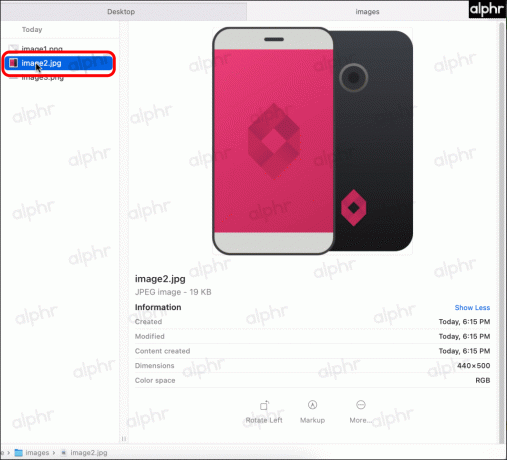
Ištraukite nuotraukas iš dokumentų naudodami priedus
Galite įdiegti „Chrome“ naršyklės priedą, pvz Shift Spustelėkite vaizdo ištraukimo programą kuris atsisiunčia paveikslėlius iš atidarytų dokumentų „Google“ dokumentuose ir kituose tinklalapiuose.
Priedai iš „Google Workspace Marketplace“ neapima jokių dokumentų vaizdų fiksavimo priemonių.



